Comment améliorer les performances du PC de Resident Evil Village
Miscellanea / / August 04, 2021
Annonces
Capcom a récemment publié un nouveau jeu vidéo d'horreur de survie appelé Resident Evil Village sous la série Resident Evil. Cette nouvelle génération a des graphismes réalistes époustouflants et un gameplay amélioré pour une expérience de jeu ultime. Cependant, certains joueurs sur PC recherchent un guide simple sur la façon d'améliorer les performances PC de Resident Evil Village | Fix Ralentissez.
Eh bien, c'est vrai que le nouveau titre Resident Evil a surtout du mal sur PC, comme le ralentissement des performances, le retard, le bégaiement, etc. Il existe plusieurs rapports en ligne indiquant que la version PC présente de sérieux problèmes de chute de FPS et de bégaiement plutôt que d'autres plates-formes. Ainsi, la désactivation de la qualité de l'ombre et de l'occlusion ambiante peut s'avérer utile dans certains scénarios.
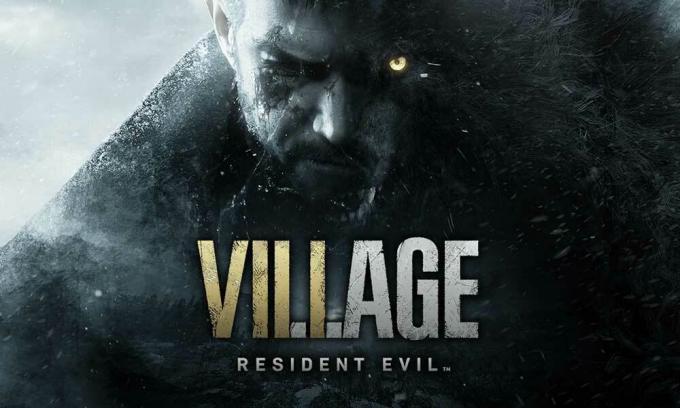
Comment améliorer les performances PC de Resident Evil Village »wiki utile Fix Ralentir
Maintenant, si vous êtes l'un des derniers utilisateurs de pilotes Nvidia ou AMD sur votre ordinateur et que vous essayez de jouer à Resident Evil Village avec le moins de ralentissement ou de bégaiement, suivez cet article correctement.
Annonces
De toute évidence, les joueurs PC de Resident Evil Village doivent ajuster leurs paramètres de qualité graphique afin d'augmenter le nombre de FPS. Même si vous avez limité votre FPS de jeu à 60 maximum, vous pouvez trouver des retards ou des ralentissements à plusieurs reprises pendant le jeu.
De l'autre côté, la mise à jour du pilote graphique Nvidia ou AMD, la modification des options du panneau de configuration Nvidia ou du panneau de configuration AMD peuvent s'avérer utiles pour certains titres spécifiques. Alors que faire?

- Tout d'abord, rendez-vous dans le menu des options du jeu.
- Accédez à l'onglet Affichage> Réglez la fréquence de rafraîchissement sur 60,00 Hz (recommandé).
- Réglez la fréquence d'images sur 30/60 selon vos préférences.
- Activez la synchronisation verticale (facultatif).
- Réglez le mode de rendu sur Normal ou Entrelacé.
- Réglez la qualité d'image sur 1.
- Choisissez FidelityFX CAS sur ON.
Cependant, vous pouvez choisir «Prioriser les performances» pour rendre les choses simples et axées sur le gameplay. Une fois terminé, assurez-vous d'ajuster d'autres options visuelles là-bas. Tel que
- Activer la charge de traitement et la qualité d'image
- Qualité du modèle - Désactivé
- Qualité d'éclairage - Désactivé
- Qualité des effets graphiques - Désactivé
Il convient également de mentionner que la dernière mise à jour du pilote de Nvidia a été incluse dans l'optimisation de Resident Evil 8, ce qui devrait vous aider à résoudre le problème de ralentissement des performances.
Pendant ce temps, les utilisateurs de la carte graphique Nvidia peuvent accéder au panneau de configuration Nvidia> Aller à «Gérer la 3D Paramètres »> Choisissez le jeu« Resident Evil Village »et modifiez le« Mode de gestion de l’alimentation »pour maximiser performance. Assurez-vous d'appliquer les modifications pour résoudre le problème.
C’est tout, les gars. Nous supposons que ce guide vous a été utile. Pour plus d'informations, faites-le nous savoir dans le commentaire ci-dessous.
Annonces



